Mailbox, một ứng dụng email mới cho iPhone, đã ra mắt và cần một cách tiếp cận mới để quản lý Hộp thư đến của bạn. Hộp thư muốn bạn bỏ phương thức nhãn truyền thống được người dùng Gmail triển khai ở mọi nơi. Thay vào đó, theo Mailbox, bạn sẽ có thể báo lại và hoãn e-mail trong Hộp thư đến của mình để thực hiện hành động sau đó. Cách tiếp cận mới có một số lập trình lại bộ não của bạn, nhưng đó là một số người dùng sẽ thấy phù hợp hơn với họ.
Hãy xếp hàng!
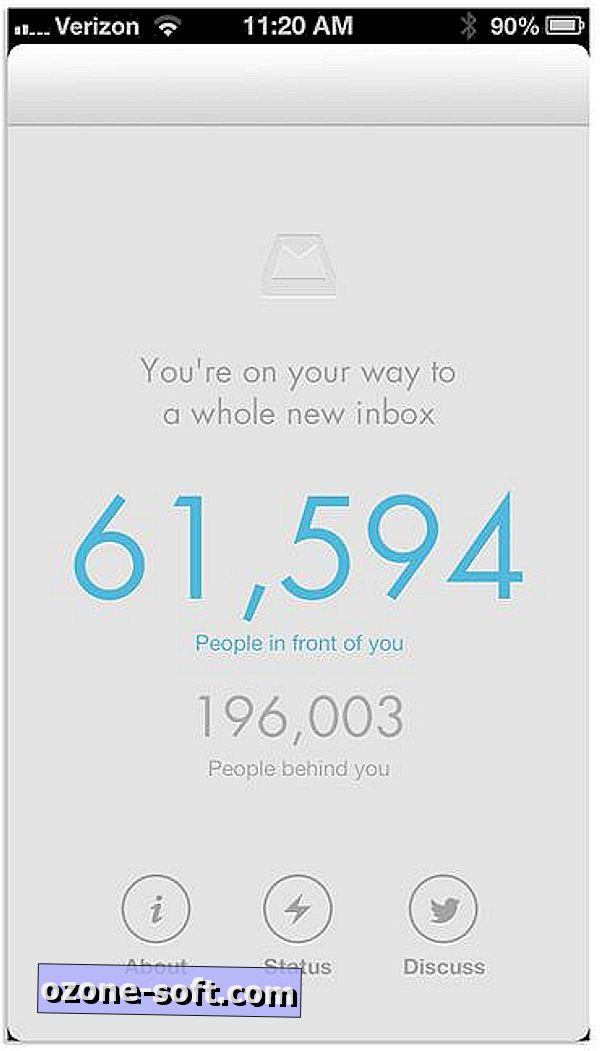
Nếu bạn tò mò mất bao lâu để bạn có quyền truy cập, Cult of Mac đã thực hiện phép toán cho bạn. Hãy nhớ rằng, những con số đó chỉ là ước tính và thời gian thực tế bạn phải chờ sẽ nhiều hơn có thể thay đổi một chút.
Nếu bạn đã đăng ký đặt chỗ trước khi ra mắt và đã mất nó, hãy làm theo các hướng dẫn ở đây để lấy lại.
Tải xuống Hộp thư từ App Store để yêu cầu đặt chỗ của bạn, ngay cả khi bạn không chắc chắn liệu mình có sử dụng ứng dụng hay không. Nó miễn phí và bạn cũng có thể bắt đầu quá trình chờ đợi trong khi bạn quyết định.
Nói lời tạm biệt với nhãn
Như đã nói trước đây, khi sử dụng Hộp thư trên iPhone, bạn sẽ không tìm thấy bất kỳ nhãn Gmail nào. Thay vào đó, bạn sẽ thấy bạn có thể đánh dấu một email để hành động sau này. Điều này về cơ bản làm trong tài khoản Gmail của bạn là tạo một bộ nhãn mới dưới nhãn "[Hộp thư]", di chuyển thư đến nhãn và ra khỏi Hộp thư đến của bạn. Khi bạn vuốt ngắn từ phải sang trái trên e-mail và chọn khi bạn muốn được nhắc về nó, tin nhắn sẽ được chuyển đến nhãn Sau. Sau đó, e-mail sẽ quay trở lại Hộp thư đến của bạn và một cảnh báo sẽ hiển thị trên iPhone của bạn khi hết thời gian đã đặt. Nếu bạn đang sử dụng Gmail trên Web hoặc ứng dụng email khách trên nền tảng khác, bạn sẽ thấy e-mail xuất hiện lại trong Hộp thư đến của mình dưới dạng một mục được gắn dấu sao.
Để giúp thiếu nhãn, bạn cũng có thể thêm e-mail vào danh sách được cá nhân hóa. Các danh sách này về cơ bản là một bộ nhãn khác được lồng bên dưới nhãn Hộp thư chính để hỗ trợ bạn trong việc sắp xếp e-mail của mình.
Một số mẹo nhanh
Để quản lý e-mail của bạn, bạn sẽ cần tìm hiểu các cử chỉ được sử dụng bởi Hộp thư. Lần đầu tiên bạn khởi chạy ứng dụng, bạn sẽ trải qua một hướng dẫn giải thích các cử chỉ cơ bản để lưu trữ, xóa, lên lịch và thêm e-mail vào danh sách.
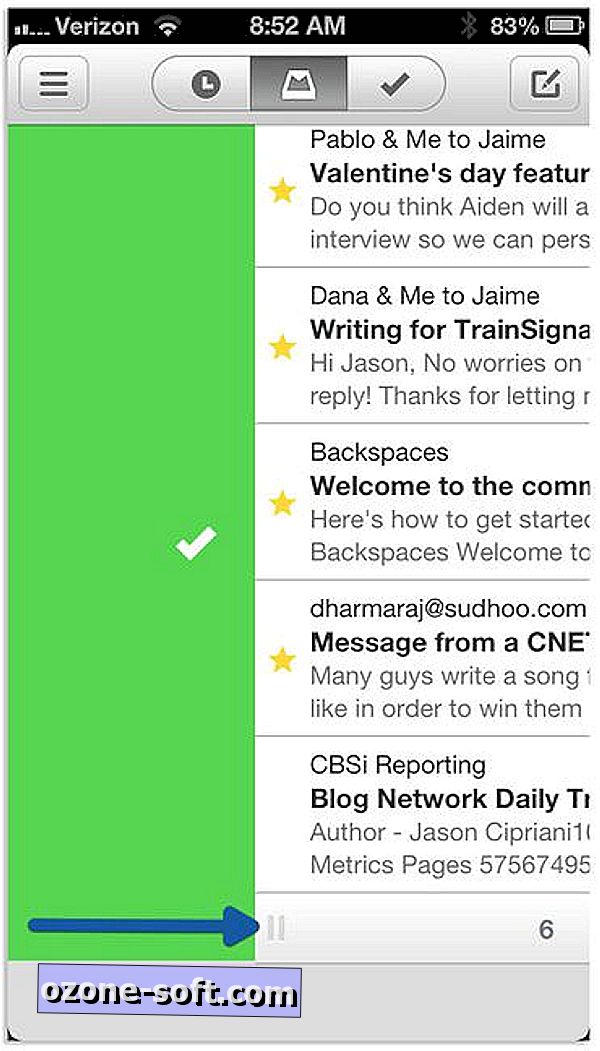
Những gì bạn không thấy trong hướng dẫn là làm thế nào để di chuyển một danh sách dài các email cùng một lúc. Để làm điều đó, cuộn xuống dưới cùng của tin nhắn và chạm và kéo vào một trong hai góc của thanh dưới cùng. Làm như vậy sẽ di chuyển mọi tin nhắn trong Hộp thư đến của bạn trong một lần vuốt nhanh; có thể là lưu trữ, một danh sách, xóa hoặc báo lại cho sau này.
Để sắp xếp lại các tin nhắn trong Hộp thư đến của bạn, bạn có thể chạm và giữ vào bất kỳ tin nhắn nào và nó sẽ bắt đầu nổi. Di chuyển nó lên hoặc xuống trong danh sách để ưu tiên Hộp thư đến của bạn.
Bạn có thể đặt thời gian báo lại tùy chỉnh trong Cài đặt> Báo lại. Đặt thời gian bắt đầu ngày làm việc của bạn, thời gian bắt đầu cuối tuần của bạn và thời gian trì hoãn một tin nhắn cho tùy chọn báo lại "sau hôm nay".
Hộp thư đến không
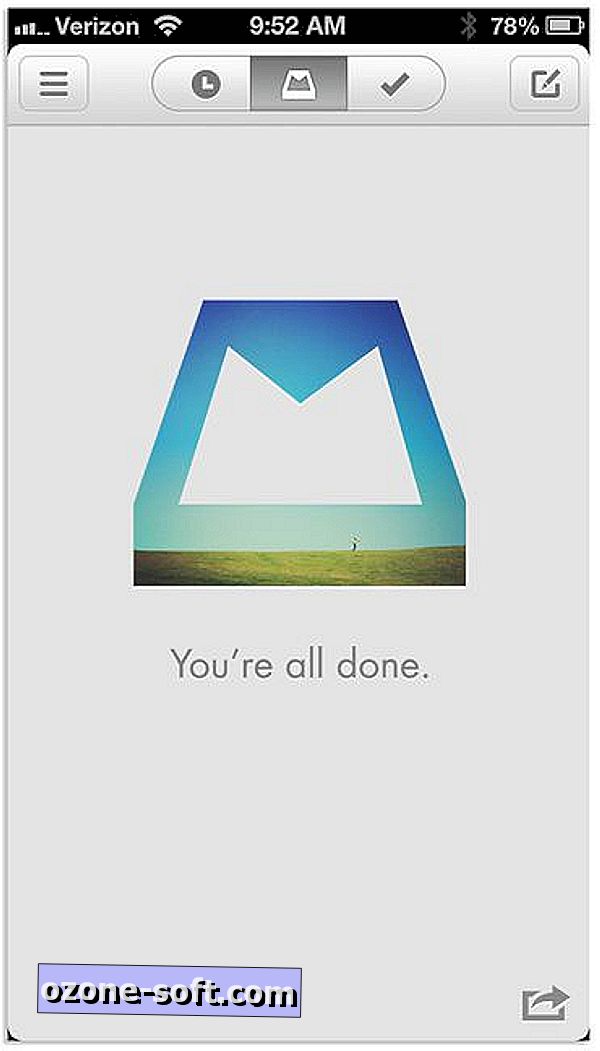
Khi bạn đạt được Hộp thư đến số 0 trong Hộp thư, bạn sẽ được chào đón với biểu tượng Hộp thư được điền vào một hình ảnh. Bức ảnh thay đổi hàng ngày và được lấy từ Instagram. Nhấn vào biểu tượng để xem ảnh đầy đủ hoặc nhấn vào nút chia sẻ để xem ảnh trên Instagram.
Tôi còn nhiều điều nữa được khám phá trong Hộp thư, tôi chắc chắn. Nếu bạn đã và đang sử dụng Hộp thư, một tính năng tôi bỏ qua mà bạn hoàn toàn yêu thích?














Để LạI Bình LuậN CủA BạN